Ako odinštalovať a znova nainštalovať ovládače v systéme Windows 10
Rôzne / / March 14, 2022

Ovládače sú hlavnými komponentmi potrebnými na interakciu hardvéru s operačným systémom, aby sa splnili všetky zamýšľané úlohy. Veľa problémov môže vzniknúť kvôli nefunkčnému ovládaču, ktorý by vás mohol poškriabať na hlave. Našťastie vývojári spoločnosti Microsoft aj výrobcovia počítačov vydávajú pravidelné aktualizácie ovládačov, aby veci fungovali správne. Objavujú sa však problémy, ako sú poškodené, chýbajúce alebo nekompatibilné ovládače. Dnes budeme diskutovať o metódach preinštalovania ovládačov v systéme Windows 10 vrátane NVIDIA, AMD a Intel.

Obsah
- Ako odinštalovať a znova nainštalovať ovládače v systéme Windows 10
- Možnosť I: Odinštalujte a znova nainštalujte grafický ovládač
- Možnosť II: Odinštalujte a znova nainštalujte zvukový ovládač.
- Možnosť III: Odinštalujte a znova nainštalujte sieťový ovládač
Ako odinštalovať a znova nainštalovať ovládače v systéme Windows 10
Odinštalovaním a opätovnou inštaláciou systémových ovládačov sa odstráni aktuálny ovládač nainštalovaný v systéme a nahradí sa najnovšou verziou. Navrhli sme metódy pre tri typy ovládačov:
Grafika, Zvuk, asieť, s vysvetlením spôsobu odinštalovania a preinštalovania pre každý, jeden po druhom. Postupujte podľa správnej metódy a opatrne preinštalujte ovládače systému Windows 10.Možnosť I: Odinštalujte a znova nainštalujte grafický ovládač
Pre plynulý vizuálny zážitok bez oneskorenia musíte mať v systéme nainštalovaný najnovší grafický ovládač. Ak chcete odinštalovať a znova nainštalovať ovládače systému Windows 10, postupujte podľa nasledujúcich krokov:
1. Zasiahnite kľúč Windows, typ správca zariadenía kliknite na Otvorené.

2. Klikni na šípka vedľa Zobrazovacie adaptéry aby sa to rozšírilo.

3. Kliknite pravým tlačidlom myši na vodič a vyberte Odinštalovať zariadenie ako je znázornené nižšie.
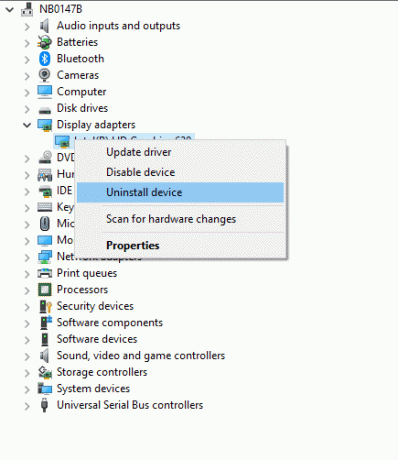
3. Na obrazovke sa zobrazí varovné hlásenie. Začiarknite políčko označené Odstráňte softvér ovládača pre toto zariadenie a kliknite Odinštalovať.
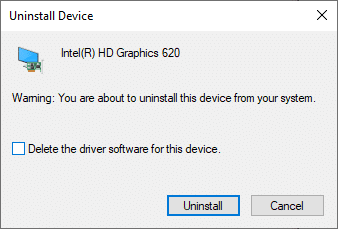
4 Navštívte web výrobcu manuálne stiahnuť ovládač podľa špecifikácií systému. Napríklad,
- Intel

- AMD

- alebo NVIDIA

5. Spustite stiahnutý súbor .exe na inštaláciu ovládačov.
Prečítajte si tiež:Ako zistiť, či vaša grafická karta umiera
Možnosť II: Odinštalujte a znova nainštalujte zvukový ovládač
Zvukový ovládač je niečo, čo potrebujete takmer každý deň bez ohľadu na to, na čo používate počítač; či už ide o streamovanie filmov na Netflixe alebo o hranie obľúbených hier alebo o telefonovanie s priateľmi, rodinou alebo spolupracovníkmi. Prvý krok tejto preinštalovania ovládačov Metóda NVIDIA je odinštalovanie.
1. Spustiť Správca zariadení ako predtým a rozšíriť Ovládače zvuku, videa a hier kategórie, ako je znázornené nižšie.
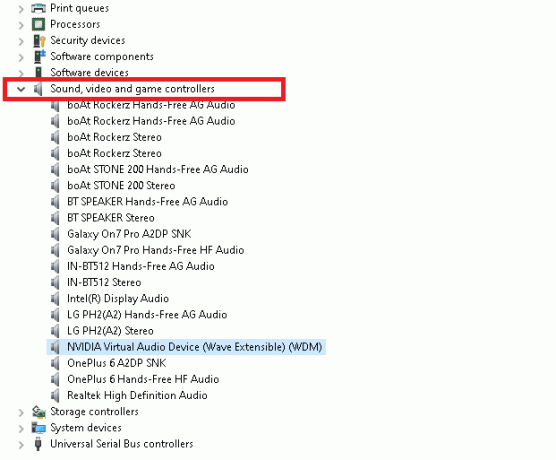
2. Kliknite pravým tlačidlom myši na zvukový ovládač (napr. Virtuálne zvukové zariadenie NVIDIA (Wave Extensible) (WDM) ) a vyberte Odinštalovať zariadenie, ako je znázornené.

3. Teraz začiarknite políčko Odstráňte softvér ovládača pre toto zariadenie a potvrďte varovnú výzvu kliknutím Odinštalovať.

4. Otvorte ľubovoľný webový prehliadač a prejdite na Domovská stránka NVIDIA.
5. Tu kliknite na VODIČOV z horného menu, ako je znázornené.

5. Vyhľadajte a stiahnite si ovládač relevantný pre verziu systému Windows vo svojom počítači, ako je znázornené nižšie.

6. Po stiahnutí dvakrát kliknite na stiahnutý súbor a nainštalujte ho podľa uvedených pokynov.
TiežČítať: Oprava systému Windows 10 Nie sú nainštalované žiadne zvukové zariadenia
Možnosť III: Odinštalujte a znova nainštalujte sieťový ovládač
Pre najhladšie sieťové pripojenie vo svojom systéme preinštalujte ovládače Windows 10 takto:
1. Spustiť Správca zariadení z Ponuka vyhľadávania systému Windows.

2. Kliknite pravým tlačidlom myši na vodič a vyberte Odinštalovať zariadenie ako je znázornené.
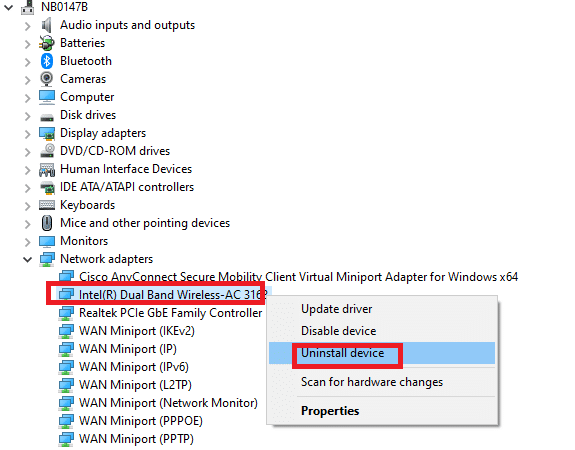
3. Na obrazovke sa zobrazí varovné hlásenie. Začiarknite políčko s názvom Odstráňte softvér ovládača pre toto zariadenie a potvrďte kliknutím Odinštalovať.
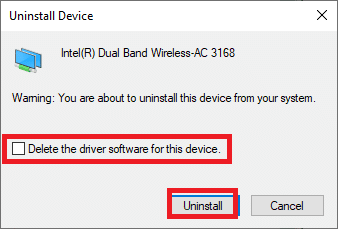
4. Navštívte stránku výrobcu napr. Intel.
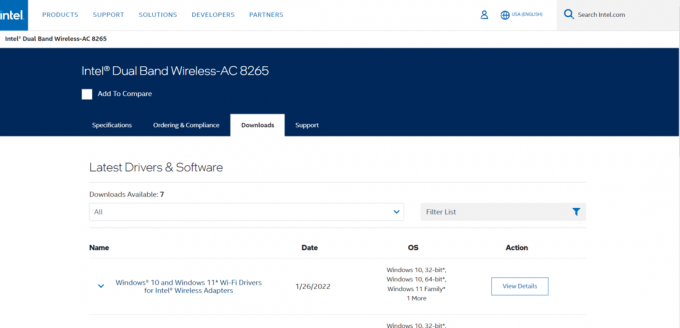
5. Nájsť a Stiahnuť ▼ ovládače zodpovedajúce verzii systému Windows vo vašom počítači.
6. Po stiahnutí dvakrát kliknite na stiahnutý súbor a postupujte podľa pokyny na obrazovke aby ste ho nainštalovali.
Odporúčané:
- Ako resetovať Windows 10 bez straty údajov
- Ako vrátiť späť ovládače v systéme Windows 10
- Ako nainštalovať grafický nástroj v systéme Windows 11
- Ako opraviť, že zvuková služba nefunguje v systéme Windows 10
Naučil si sa ako odinštalovať a preinštalovať ovládače v systéme Windows 10/7. Dúfame, že tento článok bol pre vás užitočný. Pokračujte v návšteve našej stránky, kde nájdete ďalšie skvelé tipy a triky, a nižšie zanechajte svoje komentáre.



